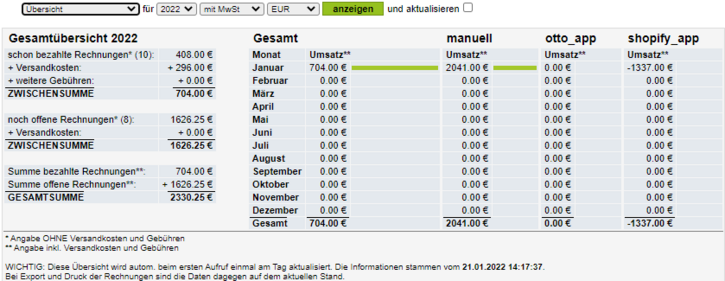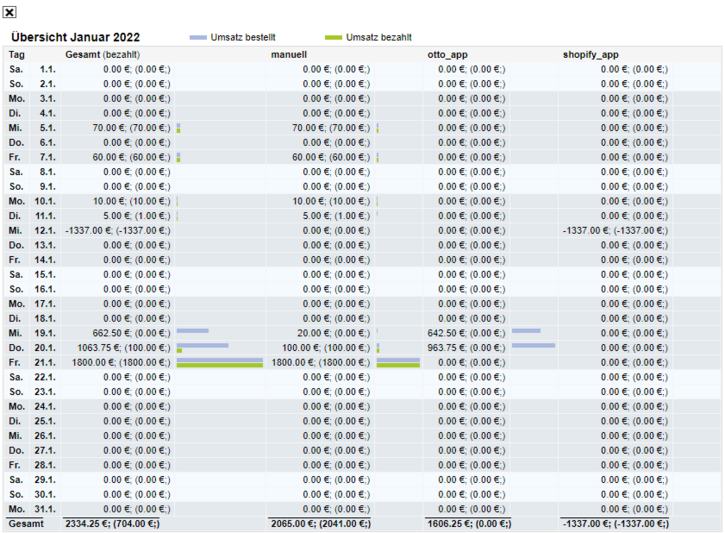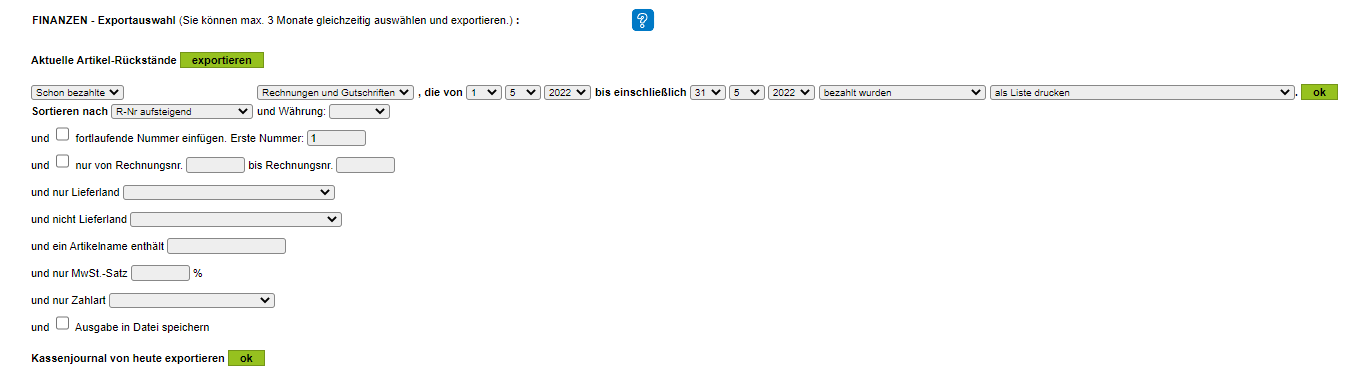Finanzen
Über den Unterbereich "Finanzen" erhalten Sie jederzeit einen schnellen Überblick über Ihre Umsätze und können prüfen, ob alle Rechnungen beglichen wurden oder es noch Ausstände gibt. Lesen Sie mehr dazu hier!
Sie finden den Bereich "Finanzen" unter "Auftrag". Um dorthin zu gelangen, klicken Sie einfach auf "Auftrag" und wechseln dann durch einen Klick etwas weiter unten links auf den Reiter "Finanzen".
Selbstverständlich werden die hier angezeigten Umsatzzahlen nach Verkaufsportalen aufgeschlüsselt. Das heißt: Sie können genau ersehen, wie sich der Umsatz zusammensetzt und in welchem Portal welcher Umsatz gemacht wurde. Sie können die Kombination der Filter „Übersicht“, „Jahr“, „Mwst“ und „Währung“ verwenden, um einen tieferen Einblick zu erhalten.
In der Übersicht werden die Aufträge stets dem Monat zugeordnet, in dem der jeweilige Auftrag bei DreamRobot angelegt wurde. Wünschen Sie eine andere Zuordnung, so empfehlen wir die Nutzung von Finanz-Exporten.
Finanzübersicht
Die Aktualisierung der angezeigten Umsätze erfolgt automatisch beim ersten täglichen Aufruf der "Finanzen"-Seite. Dieser Vorgang kann einige Sekunden dauern. Eine Aktualisierung des angezeigten Jahres ist jederzeit möglich. Setzen Sie dazu einfach den Haken bei "aktualisieren" und klicken Sie anschließend "anzeigen".
Finanzdetailansicht
Natürlich können Sie sich neben einem schnellen Überblick auch detaillierte Informationen einholen. So können Sie beispielsweise durch das Anklicken eines bestimmten Monats alle Tagesauswertungen jenes Monats als Liste sehen. Die jeweils aktuellen Rechnungsdaten werden dabei summiert.
Finanzexporte
Sämtliche Rechnungen können sowohl als Liste gedruckt (z.B. für Ihren Steuerberater) als auch direkt für verschiedene Systeme exportiert werden. Beispiele dafür wären u.a. EasyCash & Tax, Lexware oder DATEV. Zusätzlich haben Sie die Möglichkeit, die Daten universell zu exportieren. Dieses Format können Sie unter "Admin -> Vorlagen -> Export-Vorlagen" frei definieren.
Erläuterung der Optionen für den Finanzexport
Bei der Exportauswahl haben Sie die Möglichkeit, "schon bezahlte", "noch offene" oder "alle" Rechnungen eines bestimmten Zeitraumes (maximal drei Monate) zu exportieren. Zusätzlich können Sie angeben, ob Sie Rechnungen exportieren wollen, die in dem ausgewählten Zeitraum "angelegt wurden", "bezahlt wurden", "geliefert wurden" oder "gedruckt oder bezahlt wurden".
| Filter | Zutreffendes Datum, an dem der Auftrag in DreamRobot... |
|---|---|
| angelegt | erstellt wurde. |
| bezahlt | als "bezahlt" markiert wurde. |
| geliefert | als "gesendet" markiert wurde. |
| gedruckt oder gezahlt | als "bezahlt" markiert wurde ODER Tag, an dem die Rechnung zum Auftrag gedruckt wurde, da beide Vorgänge die Rechnungsnummer erstellen. |
| generiert wurde (Rechnungsnummer) | in DreamRobot die Rechnungsnummer erstellt wurde, welches dem echten Rechnungsdatum (ab 2014) entspricht |
| durch Amazon generiert wurdw | Die neue Filterung unter "Finanzen -> Finanz-Export" findet Aufträge, die keine Rechnungsnummer in DreamRobot bekommen haben, weil im Portal-Account für Amazon die Option "Rechnungserstellung durch Amazon (Keine DR Rech.-Nr.)" gesetzt ist. Konkret wird in der Auftrags-Historie eine Zeile gesucht, die bei der Anlage des Auftrags erzeigt wird. Dort steht Datum, Uhrzeit und "Option Rechnungserstellung durch Amazon". |
Wichtige Hinweise für Finanzexporte
Bei der Option "gedruckt oder bezahlt wurden" werden immer "alle" Rechnungen eines kompletten Monats exportiert. Die Tageseinstellung hat also keinen (!) Einfluss auf den Exportzeitraum.
Standardmäßig ist immer "als Liste drucken" ausgewählt. Wenn diese Option genutzt wird, bekommen alle Aufträge (sofern bisher noch nicht geschehen) eine Rechnungsnummer. Grundsätzlich gilt immer: Aufträge ohne Rechnungsnummer erhalten durch den "Bezahlt"-Status oder das Drucken der Rechnung eine Rechnungsnummer.
Mit der Option "komplett drucken" erhalten Sie für bereits archivierte Rechnungen eine Ausgabe als PDF. Nicht archivierte Rechnungen werden weiterhin als HTML angezeigt. Für das PDF empfiehlt sich, in den Optionen Ihres lokalen Browsers die Option für den Dateitypen PDF auf "Datei-Download" einzustellen, damit diese von Ihnen gespeichert werden können.
Export-Formate und Beispiele
Nachdem Sie eine Auswahl der zu exportierenden Rechnungen getroffen haben (Eingrenzung nach Datum, bezahlt etc.), stehen Ihnen drei verschiedene Export-Formate zur Verfügung.
Die Exporte für DATEV haben die gleiche Bedeutung/Funktion für das DATEV-System.
Exportieren zu Lexware (Buchhaltung)
Dieser Export eignet sich für alle User, die in der Finanzbuchhaltung mit Soll-Besteuerung und Sammeldebitoren oder mit Ist-Besteuerung arbeiten.
Die entsprechenden Sammeldebitoren/Konten werden sowohl in DreamRobot hinterlegt als auch in Lexware angelegt.
DreamRobot ordnet jedem Verkauf das entsprechende Sammeldebitoren- oder Bankkonto zu. Hierbei entfällt der Export der Kundendaten, da diese immer identisch bleiben. Lediglich die Buchungsdaten werden exportiert.
Exportieren von Kundendaten zu Lexware (Buchhaltung)
Dieser Export eignet sich für alle User, die jedem Kunden in der Finanzbuchhaltung ein eigenes Debitorenkonto (nur Soll-Besteuerung) zuordnen.
Hierbei müssen zuerst die Kundendaten exportiert werden, da sonst eine Verbuchung in Lexware nicht möglich ist, da die Stammdaten fehlen würden.
Exportieren von Kundendaten zu Lexware (Kundendaten)
Hier werden alle Kundendaten (=Stammdaten) zu Lexware exportiert. Jeder Kunde bekommt in der Finanzbuchhaltung eine eigene Debitorennummer (nur Soll-Besteuerung).
Die von DreamRobot vergebene Debitorennummer setzt sich wie folgt zusammen: Debitorennummer = Debitorenkonto-Start + DR-Kundennummer
Praktische Beispiele bzw. Anleitungen für den Finanz-Export finden Sie in der "Arbeitstechniken"-Sektion dieses Handbuchs!
Anbindungen zu externer Finanzbuchhaltung
Selbstverständlich können Sie Ihre Finanzbuchhaltung auch extern abwickeln, z.B. mit einer Software, die via API mit DreamRobot verbunden ist. Ein Beispiel ist u.a. die Nutzung von Jera.
Weitere Informationen hierzu finden Sie im Kapitel "Anbindungen" in diesem Handbuch.
Hinterlegen des Kontenplans
Unter "AUFTRAG -> FINANZEN -> Buchhaltung" sind bereits Standardkontenpläne für Inland, EU und Drittländer hinterlegt.
Diese Kontenpläne basieren auf dem SKR03 von Lexware. Alle vorab hinterlegten Konten (Erlöskonten / Debitorenkonten) sind Vorschläge und können individuell eingetragen/überschrieben werden. Klicken Sie hierzu den entsprechenden Kontenplan an (z.B. Inland 19%).
Daraufhin erscheint auf der rechten Seite ein Fenster, in dem Sie zusätzlich auswählen können, ob die Versandkosten separat gebucht werden sollen und ob Sie Soll- oder Ist-Besteuerung verwenden.
Alle hier hinterlegten Konten können Sie nun entsprechend Ihres eigenen Kontenplans ändern. Bitte vergessen Sie nicht, Ihre Eingaben und Änderungen stets durch einen Klick auf "OK" zu speichern. Selbstverständlich können Sie auch einen komplett neuen Kontenplan anlegen. Dazu gibt es die Funktion "Neuer Kontenplan".
Die hier hinterlegten Konten werden beim Export (NEU) zum Lexware-Buchhalter entsprechend berücksichtigt und zugeordnet. Sie erscheinen in der Export-CSV-Datei und können dort - falls nötig - noch überarbeitet werden.
Sie können Ihre DreamRobot-Daten selbstverständlich auch in eine andere geeignete Finanzbuchhaltung (z.B. DATEV) exportieren. Voraussetzung ist eine Import-Schnittstelle für eine CSV-Datei.
Mehrwertsteuersätze nach Lieferland
Definition von "Lieferland" in DreamRobot: Zielland des Auftrags nach Lieferadresse
Hier können Sie Mehrwertsteuersätze nach Lieferländern festlegen. Beim Anlegen eines neuen Auftrages werden diese Mehrwertsteuersätze geprüft. Sie überschreiben dann den vom Portal/Shop gelieferten Mehrwertsteuer-Satz der Artikel.
Die hier angelegten Mehrwertsteuersätze gelten für alle Artikel(!).
Diese Funktion können Sie zum Beispiel dann nutzen, wenn einzelne EU-Länder die Lieferschwelle überschritten haben.
Es ist möglich zum Lieferland jeweils eine Ust.-ID anzugeben. Zudem kann auch ein separater Rechnungsnummernkreis aktiviert werden.
Diese Rechnungsnummernkreise sind dann nicht vom Portal-Account abhängig, sondern nur vom Lieferland im Auftrag.
Hinweise:
Wenn nach dem Generieren der Rechnungsnummer, dass Lieferland geändert wird, hat das keinen(!) Einfluss auf die bereits vergebene Rechnungsnummer des Auftrages.
Die Rechnungsnummernkreise nach Lieferland haben Vorrang vor den der Portal-Accounts.
Für Ihre Rechnungsvorlagen können Sie besser statt des Landesnamens den ISO-Code des Landes prüfen, weil diese Vorgehensweise verschiedene Schreibweisen berücksichtigt:
#delivery_country_iso# - Lief-Land ISO (2stellig)
Dazu passen auch die neuen Platzhalter:
#delivery_country_tax_id# - Ust.-ID nach Liefer-Land
#seller_tax_id# - Ust.-ID nach Versand- und Liefer-Land
Mehrwertsteuersätze nach Versandland
Definition "Versandland" in DreamRobot: Land, aus dem die Ware versendet wird.
Aktuell gib es europäische Amazon-Logistikzentren in: Deutschland, England, Frankreich, Italien, Spanien, Polen und Tschechien.
Hier können Sie Mehrwertsteuersätze festlegen, ausgehend von dem Land, aus dem die Ware versendet wird. Das ist gerade für die Nutzung von Amazon FBA wichtig!
Dazu gibt es für die Rechnungsvorlagen in DR ebenfalls neue Platzhalter
fulfillment_country# - Fulfillment Land
fulfillment_tax_id# - Fulfillment Ust-Id
Umsatzsteuer bei Verkäufen über die ausländischen Amazon-Lager an Endverbraucher
Eine genaue Prüfung Ihrer individuellen Situation ist Ihrem Steuerberater vorbehalten. Der Inhalt dieser Ausführung dient hierbei nur als Hilfsmittel und ist keinesfalls als steuerrechtliche Beratung zu verstehen!
Bei der Nutzung vonAmazon-FBA (dem Lager- und Lieferservice von Amazon) müssen bei der Umsatzsteuer eine Reihe von Punkten unbedingt beachtet werden. Dies gilt insbesondere angesichts der Tatsache, dass Amazon seit einiger Zeit seinen Händlern verstärkt anbietet, ihre Waren in Polen oder der Tschechischen Republik zu lagern und von dort aus europaweit zu versenden.
Was ändert sich bei einer Lagerung Ihrer Waren in Polen, der Tschechischen Republik oder einem anderen EU-Land?
Wenn ein Teil Ihrer Waren aus einem deutschen Lager in ein Amazon-Lager in Polen, Tschechien oder ein anderes EU-Land als der Firmensitz verbracht werden, oder Sie selber Ihre Waren in ein solches Lager senden, müssen folgende Punkte unbedingt beachtet werden:
Sie müssen in dem jeweiligen Lagerland steuerlich registriert sein. Fragen Sie hierzu bitte Ihren Steuerberater, wenn Sie dazu Fragen haben.
Für Lieferungen aus dem EU-Lager müssen ggf. die MwSt.-Sätze dieses Lagerlandes berechnet und dort abgeführt werden. Beispiel Polen: Hier sind die polnischen MwSt.-Sätze (Hauptsatz = 23%) zu berechnen und dort abzuführen. Gleiches gilt für Lieferungen aus Tschechien (Hauptsatz = 21%), Frankreich (Hauptsatz = 20%) oder jedem anderen EU-Land mit dem entsprechenden MwSt.- Satz.
Es gibt jedoch eine Ausnahme – die Lieferschwellenregelung: Wenn Ihr Unternehmen in einem EU-Land bestimmte Umsatzgrenzen überschreitet, müssen Sie für Lieferungen in dieses Land dessen MwSt.-Sätze berechnen und diese MwSt. auch dort abführen.
Hier ist eine Liste der europäischen Lieferschwellen verfügbar:
Link zum Gesetz: